|
|
 |
在相机上安装更新软件
|
 |
 |
 |
 |
• |
请注意, 更新软件的安装无法恢复.一旦您安装了更新软件, 则无法将您的相机恢复到原始固件版本。 |
 |
• |
如果由于电池电力不足的缘故而中断了固件更新安装, 则您将无法再使用您的相机.确保开始固件更新安装步骤之前相机电池充满电。 |
 |
• |
当安装进程使用电池提供的电力时, 若电池提供的电力过低, 则内置的安全防护程序会阻止安装进程.因此, 应确保相机的电池已充满电, 使安装进程能够获取足够的电力。 |
 |
• |
将 EX-TR300.BIN 软件拷贝至存储卡后, 在将固件安装至相机之前, 请把 USB 电缆从相机上拔出.若相机仍然连接在 USB 电缆上, 则固件更新程序无法安装。 |
 |
| |
|
 |
| 1) |
提取您已下载的程序文件。 |
|
Windows 用户 |
|
• |
双击您已下载的程序文件,则该文件会自动提取。EX-TR300_101.exe 提取为 EX-TR300.BIN. |
|
Macintosh 用户 |
|
• |
使用 Stuffit Expander 或其他类似的操作步骤来提取您下载的文件。EX-TR300_101.sit 提取为 EX-TR300.BIN. |
 |
|
|
 |
| 2) |
将存储卡装入相机,将 USB 电缆插入相机与计算机建立 USB 连接。
|
 |
|
|
 |
| 3) |
请将被提取的文件(EX-TR300.BIN)拷贝至存储卡上的根目录(驱动器顶层目录)里。 |
 |
 |
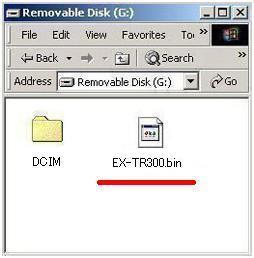 Windows
Windows |
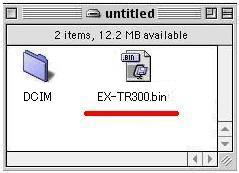 Macintosh
Macintosh |
 |
|
|
 |
| 4) |
将 USB 电缆从相机上拔出,将相机关机。 |
 |
|
|
 |
| 5) |
将相机开机。 |
 |
|
|
 |
| 6) |
在相机显示屏上,点触 [MENU]。(图1) |
| |
• |
如果 [MENU] 没有显示在相机屏幕上,请点触选项卡(图2)将其显示。 |
 |
 |
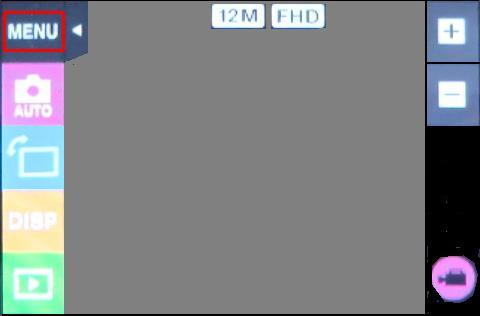 (图 1)
(图 1) |
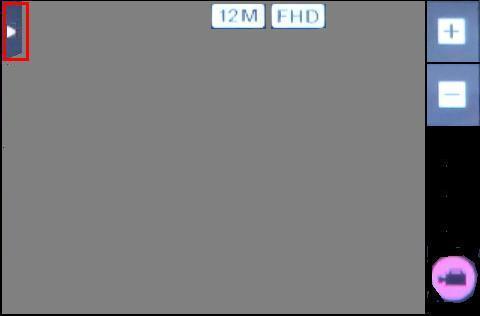 (图 2)
(图 2) |
 |
|
|
 |
| 7) |
在显示屏上,向上拖动(图3)直到显示 "Setup"。(图4)
然后,点触 "Setup"。(图4) |
 |
 |
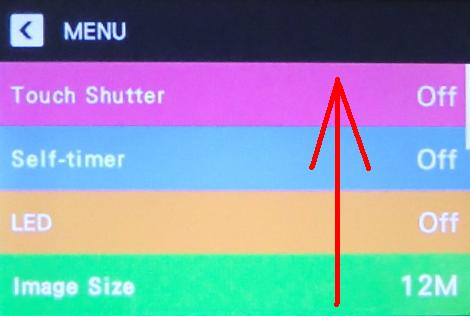 (图 3)
(图 3) |
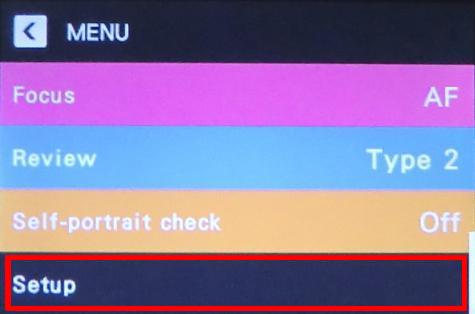 (图 4)
(图 4) |
 |
|
|
 |
| 8) |
在显示屏上,向上拖动(图5)直到显示 "Version"。(图6)
然后,点触 "Version"。(图6) |
 |
 |
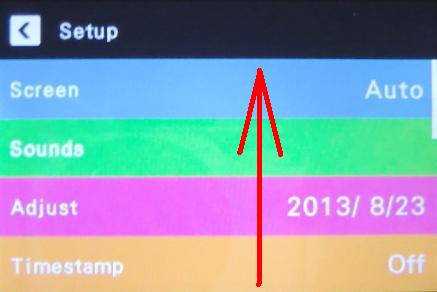 (图 5)
(图 5) |
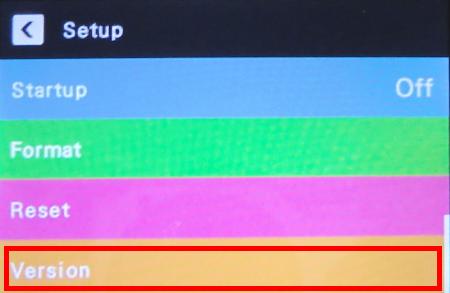 (图 6)
(图 6) |
 |
|
|
 |
| 9) |
在版本屏幕上,点触 [Yes]。(图7) |
|
• |
当使用电池电力安装时,如果电池电量低,安全功能将起作用,而不能执行安装。PROGRAM UPDATE 屏幕不会在上述步骤出现,并且会出现 "LOW BATTERY" 信息。请确保相机电池充满电。 |
|
• |
如果装入相机的存储卡中没有此升级软件,仅会显示当前固件版本。(图8) |
 |
 |
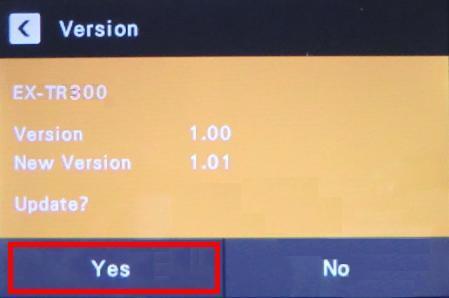 (图 7)
(图 7) |
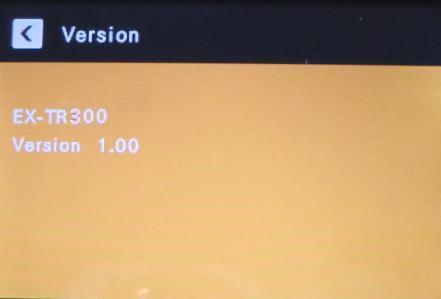 (图 8)
(图 8) |
 |
|
|
|
|
 |
| 11) |
在安装进程结束后, 关闭相机。 |
 |
|
|
 |
| 12) |
检查固件版本是否已经更新。 |
|
1. |
从相机中取出存储卡。 |
|
2. |
执行上述步骤 5 至 8,显示版本屏幕。
若 "VER 1.01" 出现,则意味着固件更新的安装已经成功。 |
|
* |
检查固件版本之后,从存储卡中删除 EX-TR300.BIN 文件。
要删除此文件,再次把存储卡装入相机,使用USB连接相机至电脑,然后删除 EX-TR300.BIN 文件。 |
 |
|
|
|
|
 |
重要! |
 |
 |
| * |
在开始安装固件更新程序之前, 请您确认您已经将相机内的数据备份至存储卡或您的计算机硬盘中。 |
| * |
安装更新程序, 可能会改变您的相机中的影像存储大小、相机启动时间、拍摄时间、拍摄间歇及用户设置等方面的信息。 |
| * |
如果由于电池电力不足的缘故而中断了固件更新安装, 则您将无法再使用您的相机.因此在开始固件更新安装过程之前, 请确保相机电池充满电。 |
| * |
若您在安装更新程序之后发现相机无法启动, 则请与您所在地的卡西欧经销商的卡西欧授权服务中心或卡西欧数码相机接收站联系, 告诉他们您的相机在安装 EX-TR300 固件后无法重新启动, 请他们给予协助。 |
| * |
请注意, 更新软件的安装无法恢复.一旦您安装了更新软件, 则无法将您的相机恢复到原始固件版本。 |
|
|